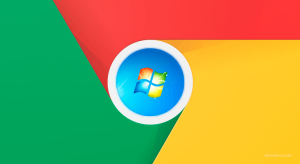Kaip pasiekti ekrano užsklandos parinktis sistemoje „Windows 10“.
„Windows 10“ daugelis pažįstamų dalykų dar kartą pakeičiami. Klasikinis valdymo skydelis bus pakeistas programa „Nustatymai“, o daugelis nustatymų bus sumažinti ir panaikinti. Daugelis vartotojų, kurie pirmą kartą įdiegė „Windows 10“, glumina dėl naujos kai kurių „Windows 10“ nustatymų vietos. Naudotojai dažnai manęs el. paštu klausia, kaip pasiekti ekrano užsklandos parinktis sistemoje „Windows 10“. Štai atsakymas.
Skelbimas
Yra keletas būdų, kaip pasiekti ekrano užsklandos parinktis sistemoje „Windows 10“. Apžvelgsime dažniausiai pasitaikančius būdus.
Pasiekite ekrano užsklandos parinktis sistemoje „Windows 10“ naudodami paiešką
Prieš tęsdami, jums gali būti įdomu perskaityti šį straipsnį: Kaip ieškoti „Windows 10“ meniu Pradėti, kai paieškos laukelis išjungtas.
Norėdami pasiekti ekrano užsklandos parinktis sistemoje Windows 10 naudodami paiešką, įveskite toliau pateiktą informaciją ir paspauskite Enter
ch sc
Tai parodys jums pakeisti ekrano užsklandos nustatymus tiesiai paieškos rezultatuose.
 Kaip tai veikia, galite perskaityti šiame straipsnyje: Greitai ieškokite programų „Windows 10“ meniu Pradėti.
Kaip tai veikia, galite perskaityti šiame straipsnyje: Greitai ieškokite programų „Windows 10“ meniu Pradėti.
Pagal numatytuosius nustatymus „Windows 10“ naudoja žiniatinklio paieškos rezultatus kartu su vietinės paieškos rezultatais. Jei nenaudojate žiniatinklio paieškų naudodami užduočių juostos paieškos laukelį ir norite paspartinti vietinę paiešką, galite visiškai išjungti žiniatinklio paiešką. Pažiūrėkite, kaip tai daroma čia: Kaip išjungti žiniatinklio paiešką „Windows 10“ užduočių juostoje.
Pasiekite ekrano užsklandos parinktis sistemoje „Windows 10“ naudodami komandą
Paspauskite Laimėk + R sparčiuosius klavišus kartu klaviatūroje, kad atidarytumėte dialogo langą Vykdyti. Lauke Vykdyti įveskite:
valdymo stalas.cpl,, 1
Patarimas: žr galutinis visų Windows sparčiųjų klavišų su Win klavišais sąrašas.

Nustatymų programos naudojimas
- Atviras Nustatymai.
- Eiti į Personalizavimas - Užrakinti ekraną.
- Dešinėje spustelėkite nuorodą Ekrano užsklandos nustatymai.

Pasiekite ekrano užsklandos parinktis sistemoje „Windows 10“ naudodami klasikinį personalizavimo dialogo langą
Jei naudojate naujausią „Windows 10“ versiją, skirtą „Windows Insiders“, galite pasiekti klasikines personalizavimo parinktis. Galbūt jūs jau tai žinote temos ir personalizavimas sugrįžo „Windows 10 build 10547“.. Šio rašymo metu naujausiame „Windows 10 build 10565“ leidime vis dar yra šios parinktys:
 Tačiau jei naudojate RTM versiją, Windows 10 build 10240, personalizavimo langas atrodo tuščias! Štai jums alternatyvus sprendimas:
Tačiau jei naudojate RTM versiją, Windows 10 build 10240, personalizavimo langas atrodo tuščias! Štai jums alternatyvus sprendimas:
Pasiekite ekrano užsklandos parinktis naudodami personalizavimo skydelį, skirtą „Windows 10“.
„Winaero“ personalizavimo skydelis, skirtas „Windows 10“, atkuria parinktis, kurios buvo pašalintos iš darbalaukio kontekstinio meniu ir pakeistos „Nustatymų“ programa. „Windows 10“ personalizavimo skydelis atrodo autentiškai kaip originalas. Tai nešiojama nemokama programa, kuri palaiko visus „Windows 10“ leidimus ir veikia su 64 bitų (x64) ir 32 bitų (x86) versijomis. Programą galima integruoti tiesiai į darbalaukio kontekstinį meniu iš programos parinkčių, kad galėtumėte naudoti suasmeninimo parinktis, tokias kaip ankstesnės „Windows“ versijos. Čia galite pakeisti ekrano užsklandos nustatymus:
 Viskas. Kaip matote, nėra sunku pakeisti ekrano užsklandos nustatymus sistemoje „Windows 10“, jei žinote, kaip juos pasiekti.
Viskas. Kaip matote, nėra sunku pakeisti ekrano užsklandos nustatymus sistemoje „Windows 10“, jei žinote, kaip juos pasiekti.
Dabar galite pakeisti paslėptus numatytųjų ekrano užsklandų nustatymus sistemoje „Windows 10“. Ekrano užsklandos, pristatomos su „Windows 10“, pagal numatytuosius nustatymus turi daug nustatymų. Visi jie nepasiekiami, nes dėl nežinomų priežasčių trūksta konfigūracijos dialogo langų. Winaero Screensavers Tweaker leidžia lengvai pakeisti visus paslėptus Windows ekrano užsklandų nustatymus!

Spustelėkite ČIA Norėdami atsisiųsti „Screensavers Tweaker“ ir perskaityti daugiau informacijos apie tai.
Greita pastaba: „Bubbles“ ekrano užsklanda nebegali naudoti darbalaukio ekrano kopijos kaip fono nuo „Windows 8“. Vietoj to ji naudoja vientisą juodą spalvą. Norint gauti skaidrų foną, Bubbles ekrano užsklanda turi būti paleista iš Bubbles.scr failo „%windir%/system32“. Tai galima padaryti naudojant užduočių planuoklį. //ačiū MDJ, kuris man priminė šį faktą,